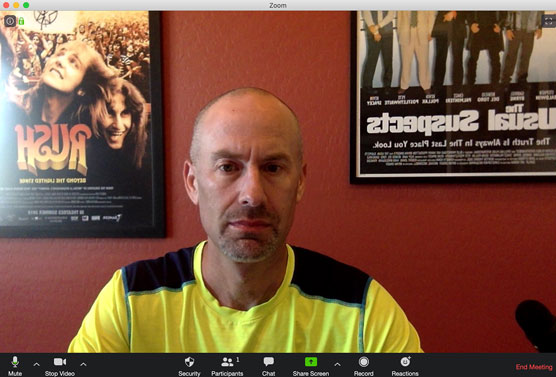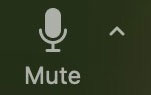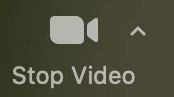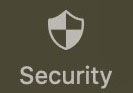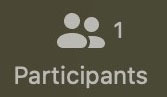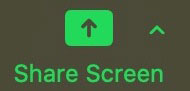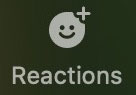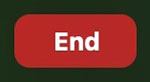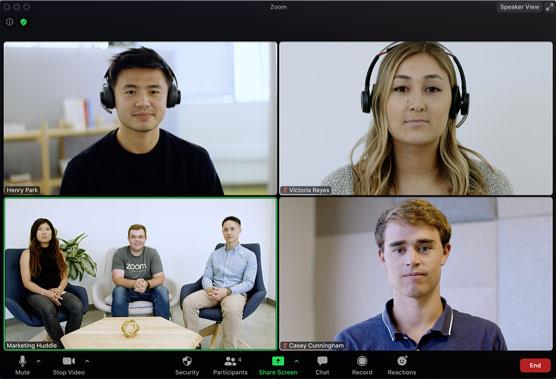Зоом своја импровизована виртуелна дружења назива Инстант Меетингс или Меет Нов . Да бисте започели састанак, покрените Зоом десктоп клијент. Кликните на икону Почетна, а затим на икону Нови састанак.
Сада сте домаћин уживо, Зоом састанка за једну особу, као што је приказано на овој слици.
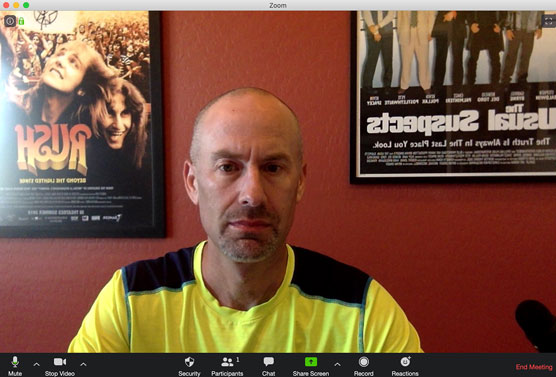
Зумирајте кориснички интерфејс током активних састанака.
Проницљиви посматрачи могу приметити неколико ствари у вези са овом фигуром. Прво, очигледно још нисам ставио лице. Друго, волим бенд Русх и криминалистички филм Тхе Усуал Суспецтс из 1995. године . Треће, у Зоом-у, позадинске слике изгледају обрнуте за домаћине, али нормалне за друге учеснике. Веруј ми. Нисам куповао постере уназад.
Четврто и најважније за потребе овог чланка, Зоом приказује низ икона с лева на десно када састанци почну, без обзира да ли се неко придружио вашем састанку или не. Следећа табела приказује иконе менија које домаћини виде током својих састанака.
Зумирајте иконе менија у састанку
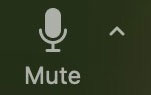
Контролишите аудио излаз са рачунара. Врх стрелице вам омогућава да прилагодите подешавања микрофона и звучника вашег рачунара за овај састанак.
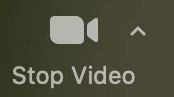
Нека учесници састанка виде ваше лице. Врх стрелице подешава подешавања микрофона и звучника вашег рачунара за овај састанак.
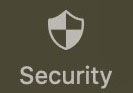
Управљајте поставкама безбедности и приватности вашег састанка. Зоом је додао ову нову икону у априлу 2020. како би ове функције биле истакнутије и лакши за приступ.
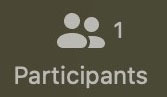
Одредите ко шта може да ради током састанка. На пример, кликните овде да брзо позовете људе на постојећи састанак.
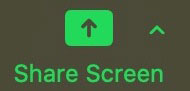
Смањите главни прозор састанка и поделите свој екран са учесницима састанка. Зауставите дељење у било ком тренутку кликом на црвено дугме Заустави дељење које се појави. Такође можете тренутно да зауставите дељење тако што ћете — сачекати — кликнути на дугме Паузирај дељење. Врх стрелице вам омогућава да позовете додатне опције за дељење екрана.

Снимите свој састанак. Такође можете зауставити или паузирати снимање када започнете снимање.
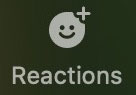
Додајте једноставне емоџије да их виде сви остали учесници састанка.
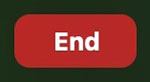
Можете да организујете само један састанак истовремено по уређају.
Како позвати друге на ваш тренутни састанак
Осим ако немате подељене личности или имагинарне пријатеље, вероватно никада нисте одржали састанак са самим собом. Уместо тога, потребно је да разговарате са својим шефом или неким колегама о неком питању. Можда желите да се упознате са пријатељима путем виртуелног срећног сата. (Можете користити Зоом друштвено на неке згодне начине.)
Након што започнете састанак, пратите ова упутства да бисте позвали друге:
Кликните на икону Учесници на дну екрана.
Кликните на дугме Позови у десном углу.
Кликните на картицу Е-пошта на врху екрана. Укупно, Зоом приказује пет опција. Прва три метода позивања путем е-поште су:
Пошаљите поруку и сачекајте да се други придруже вашем Зоом састанку. Када то ураде и под претпоставком да су сви људи омогућили видео на свом крају, Зоом приказује нешто попут следећег.
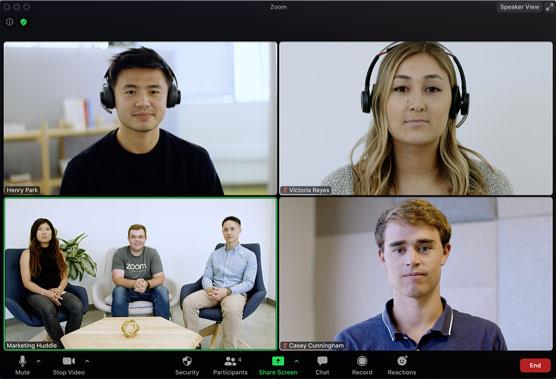
Зоом састанак за четири особе са омогућеним изгледом активног звучника.
Обратите пажњу на неколико ствари о овој слици. Прво, људи у доњем левом углу су се придружили преко Зоом соба. Друго, када се три или више учесника придруже састанку, Зоом састанци подразумевано користе оно што називају изгледом активних звучника . (Погледајте горњи десни угао.) У овом режиму, Зум аутоматски пребацује велики видео прозор на основу тога ко говори.
Реците да се ваш састанак састоји од само две особе. Твој пријатељ Роџер и ти тек сустижемо. У овом случају, из ваше перспективе, Зоом приказује ваш видео на малом екрану при врху, док Роџеров видео заузима истакнутије место испод вашег. (Из његове перспективе, тачно је супротно.)
Још је лакше одржавати аудио и видео састанке са људима које сте већ додали у свој Зоом директоријум.